Descubre las funciones de seguridad y privacidad de Galaxy que te protegen
Nuestros teléfonos están constantemente en nuestras manos, pero ¿has pensado en la frecuencia con la que termina en manos de otras personas? Ya sea para entretener a un niño, enseñarle algo divertido a un amigo o enviarlo a reparar, entregamos nuestros dispositivos viejos con una frecuencia sorprendente. Cada vez que hacemos esto, corremos el riesgo de permitir un acceso excesivo. Es una invasión latente de la privacidad.
Con la aplicación Pin y el modo de mantenimiento en tu Samsung Galaxy, no tienes que preocuparte de que nadie husmee. Tú decides qué pueden ver las personas y qué no, sin importar quién tenga tu dispositivo en sus manos. Es como tener un intercomunicador personal para tu teléfono.
Aplicación de fijación:
Hay una sensación cuando le entregas tu teléfono a alguien para mostrarle algunas fotos. Pueden ser fotos de tus vacaciones o algo divertido que tengas guardado. Pero luego, accidentalmente abren otra aplicación y ven una foto o un mensaje, o algo más que no pretendías mostrarles. Es un momento horrible, pero la aplicación Pin puede evitar que vuelva a suceder.
Piensa en App Pin como un guardián personal de tus aplicaciones, que mantiene alejadas a las personas donde no son bienvenidas. En cambio, los mantiene exactamente donde se supone que deben estar (en la aplicación que activaste mediante un pin) y en ningún otro lugar.
Fijar la aplicación también actúa como una señal de No molestar, evitando notificaciones emergentes incómodas que corren el riesgo de mostrar información privada cuando todo lo que querías hacer era compartir una publicación divertida en las redes sociales.
Configurar la aplicación Pin es rápido y fácil. Simplemente vaya a Configuración, luego a Seguridad y Privacidad. A continuación, desplácese hacia abajo y busque Más configuraciones de seguridad, y podrá activar el interruptor de la función Pin App o tocar el texto para ver más configuraciones. Para mayor seguridad, puede elegir “Solicitar PIN antes de despegar”, de modo que quien tenga su teléfono necesitará una contraseña para salir de la aplicación activada por PIN.
A continuación, abra la aplicación que desea activar mediante PIN. Toque el botón Recientes (o deslice hacia arriba y mantenga presionado si usa gestos de deslizamiento), luego toque el ícono sobre la aplicación. Selecciona la opción “Fijar esta aplicación” y listo.
Configuración > Seguridad y Privacidad > Más configuraciones de seguridad > Pin App
Modo de mantenimiento:
Muchos de nosotros, en algún momento durante el ciclo de vida de nuestro dispositivo, nos encontraremos enviando nuestro teléfono a un servicio de reparación de terceros por esa pantalla rota o puerto de carga dañado. La mayoría de las veces tenemos que enviar nuestro dispositivo durante mucho tiempo para que lo reparen, lo que conlleva sus propios riesgos, incluida la posibilidad de que terceros accedan a información privada de nuestros dispositivos.
Ni siquiera las personas más cuidadosas pueden evitar los accidentes. Cuando envías tu teléfono para que arreglen esa pantalla rota o el puerto de carga dañado, no tienes idea de quién puede acceder a tus datos.
Aquí es donde puedes utilizar el Modo de mantenimiento de Samsung.[1] Está diseñado específicamente para proteger y ocultar el acceso a sus datos personales cuando su dispositivo ya no está en sus manos y se envía para cualquier tipo de reparación.
Cuando activa el Modo de mantenimiento, puede configurar un perfil de usuario diferente, asegurándose de que su cuenta principal y sus datos permanezcan privados. Este modo se puede activar a través de la Configuración del dispositivo, donde toca Cuidado del dispositivo antes de navegar y verificar el Modo de mantenimiento; o se puede activar a través de la aplicación Samsung Members.
Una vez activado el Modo de mantenimiento, puede ocultar todos sus datos personales, incluidas fotos, vídeos, contactos y mensajes, y evitar cualquier acceso no autorizado. También garantiza que ningún dato sea eliminado accidentalmente de su dispositivo, por ejemplo por parte de un servicio técnico.[2] Si necesita enviar su dispositivo para dichas actividades de reparación, también puede asegurarse de que quienes accedan a él solo tendrán acceso a las funciones básicas del dispositivo que les permitan realizar el diagnóstico de servicio necesario.
▲ Configuración > Cuidado del dispositivo > Modo de mantenimiento
Carpeta segura:
Samsung Knox ofrece capas de seguridad y privacidad, no sólo para proteger a los usuarios, sino también para darles la opción de elegir lo que quieren proteger. Para aquellos que desean mantener su información más personal separada y segura, existe Secure Folder.
Es un compartimento que bloquea sus datos para que no se pueda acceder a ellos a través del almacenamiento normal de su teléfono. Te permite guardar tus datos más privados, como calendarios e información de contacto, así como notas, fotos, vídeos, archivos e incluso aplicaciones. Incluso puedes cifrar la Carpeta Segura para mantener tus aplicaciones y datos aún más protegidos hasta la próxima vez que abras la carpeta.
Puede encontrar Carpeta segura en sus aplicaciones. La primera vez que lo abras tendrás que configurar el tipo de bloqueo: PIN, patrón o contraseña. Además, puede agregar acceso mediante huellas dactilares. Todo lo que cree dentro de la Carpeta segura se almacenará automáticamente aquí, pero también puede mover datos aquí en cualquier momento.
Por ejemplo, si desea guardar una copia de su licencia de conducir, puede tomarle una foto con la aplicación Cámara dentro de Carpeta segura, o puede elegir una foto en la Galería, tocar el menú de opciones (los tres puntos) y luego seleccione “Mover a carpeta segura”.
Hay muchas cosas que no puedes controlar, pero cuando se trata de tu privacidad, Samsung quiere darte el mayor control posible. Con la aplicación PIN, el modo de mantenimiento y la carpeta segura, tienes esa seguridad adicional frente a miradas indiscretas.
▲ Configuración > Seguridad y Privacidad > Más configuraciones de seguridad > Carpeta Segura
[1] La disponibilidad puede variar según el mercado y el modelo.
[2] Como precaución, se recomienda a los usuarios que hagan una copia de seguridad de sus datos personales antes de activar el Modo de mantenimiento.